Jak otworzyć witrynę Facebooka na komputery stacjonarne na telefonach komórkowych [2023]
Opublikowany: 2023-05-01Facebook od pewnego czasu oferuje specjalną mobilną wersję swojego serwisu dla użytkowników, którzy nie preferują aplikacji mobilnej. Jednak stronie mobilnej nadal brakuje niektórych funkcji i funkcji.
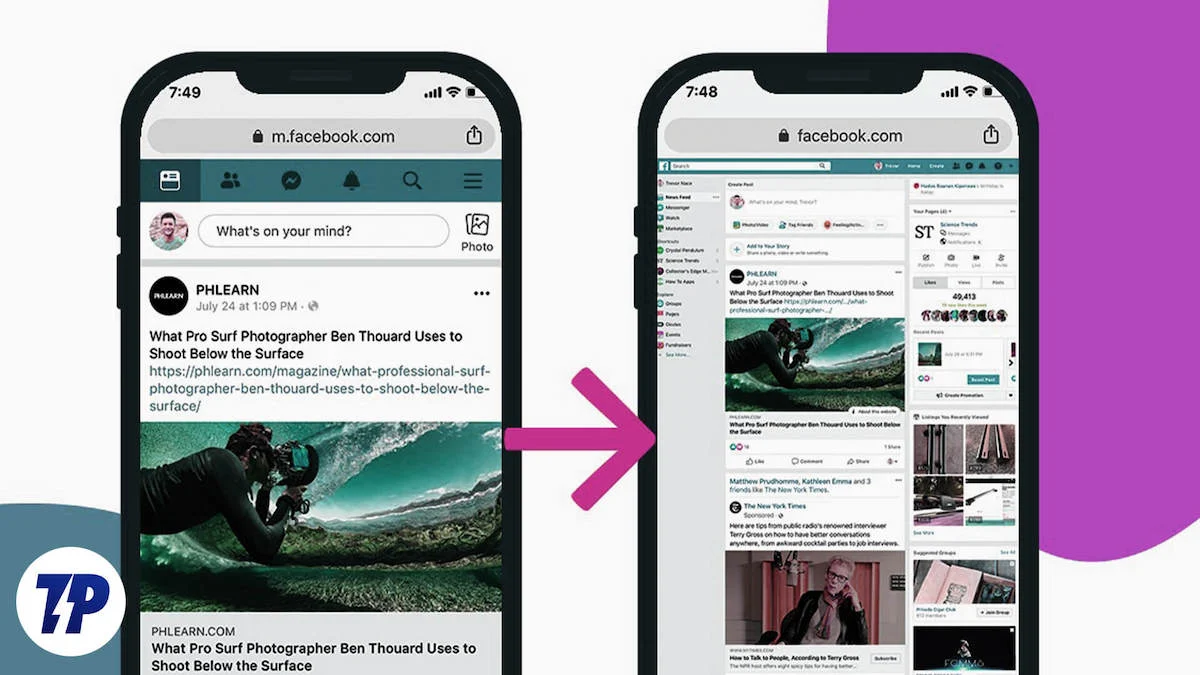
Ale nie martw się; możesz uzyskać dostęp do pełnej wersji strony Facebooka na komputer z przeglądarki mobilnej i mieć dostęp do wszystkich funkcji. W tym przewodniku pokażemy, jak otworzyć stronę Facebooka na komputerze na telefonie, niezależnie od przeglądarki, której używasz na urządzeniach z Androidem i iOS.
Spis treści
Jak otworzyć witrynę Facebooka na komputery stacjonarne na urządzeniach mobilnych
Pokażemy Ci, jak otworzyć pełną witrynę Facebooka na komputery stacjonarne na smartfonach z systemem Android i iOS. Będziesz potrzebować przeglądarki mobilnej, a podczas procesu będziesz musiał zalogować się na swoje konto na Facebooku (jeśli nie jesteś jeszcze zalogowany). Dowiedz się, jak otworzyć stronę na komputerze na smartfonie z systemem Android lub iOS tutaj.
Jak otworzyć witrynę na komputery na Facebooku na Androida
Większość dzisiejszych smartfonów z Androidem ma Google Chrome jako domyślną przeglądarkę, więc wybraliśmy Google Chrome, aby pokazać proces. Proces jest prawie taki sam, bez względu na to, jakiej przeglądarki mobilnej używasz.
1. Uruchom Google Chrome (lub preferowaną przeglądarkę) z ekranu głównego lub szuflady aplikacji.
2. Po drugie, wpisz adres URL witryny Facebook (www.facebook.com) w pasku adresu i naciśnij klawisz Enter na klawiaturze.
3. Następnie wprowadź dane logowania do konta, aby zalogować się na swoje konto na Facebooku. (Możesz pominąć ten krok, jeśli jesteś już zalogowany).
4. Gdy znajdziesz się na stronie głównej Facebooka (lub stronie osi czasu), dotknij menu z trzema kropkami na pasku adresu przeglądarki.
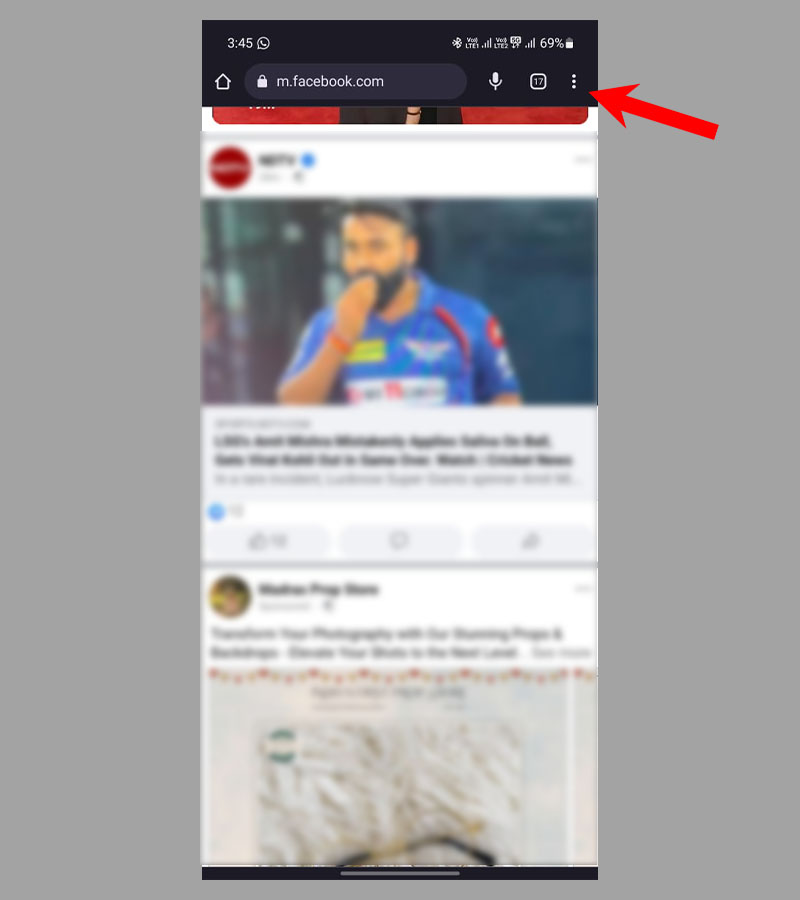
5. Następnie wybierz opcję „ Witryna na komputery stacjonarne ” z nowo otwartego menu, aby przełączyć się na mobilną wersję witryny Facebook na komputery.
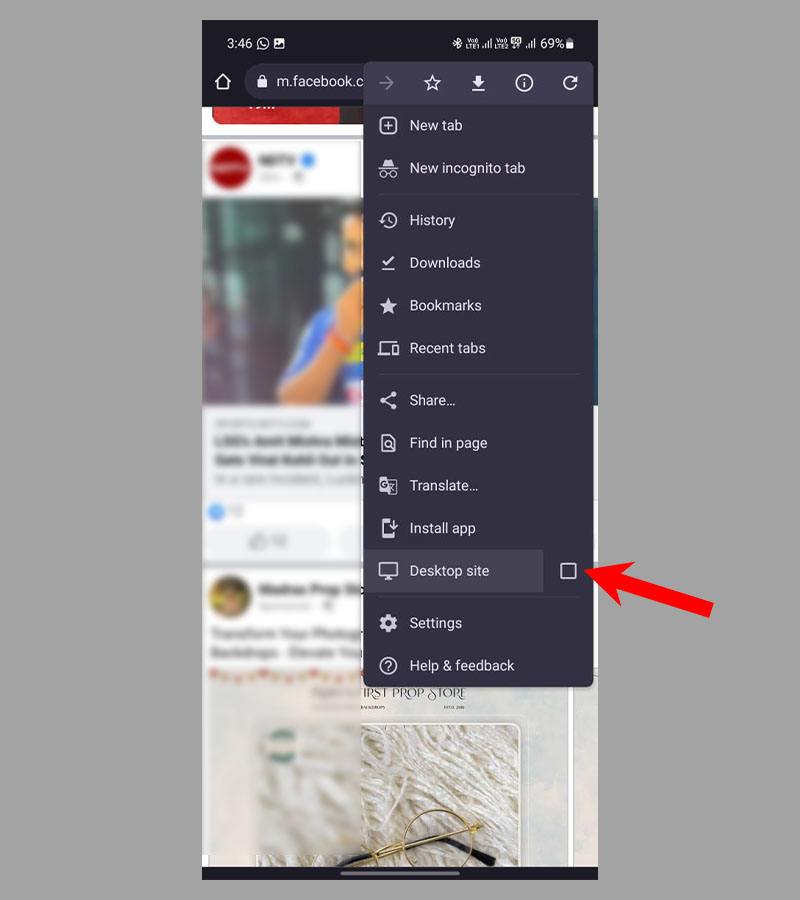
6. Jeszcze Cię tam nie ma. Aby uzyskać dostęp do pełnej wersji strony Facebooka na komputer, dotknij paska adresu, wybierz przycisk ołówka, aby edytować i zmienić adres URL z „www.m.facebook.com” na „www.facebook.com”, a następnie naciśnij Enter na swoim klawiaturę, aby otworzyć stronę na komputery.
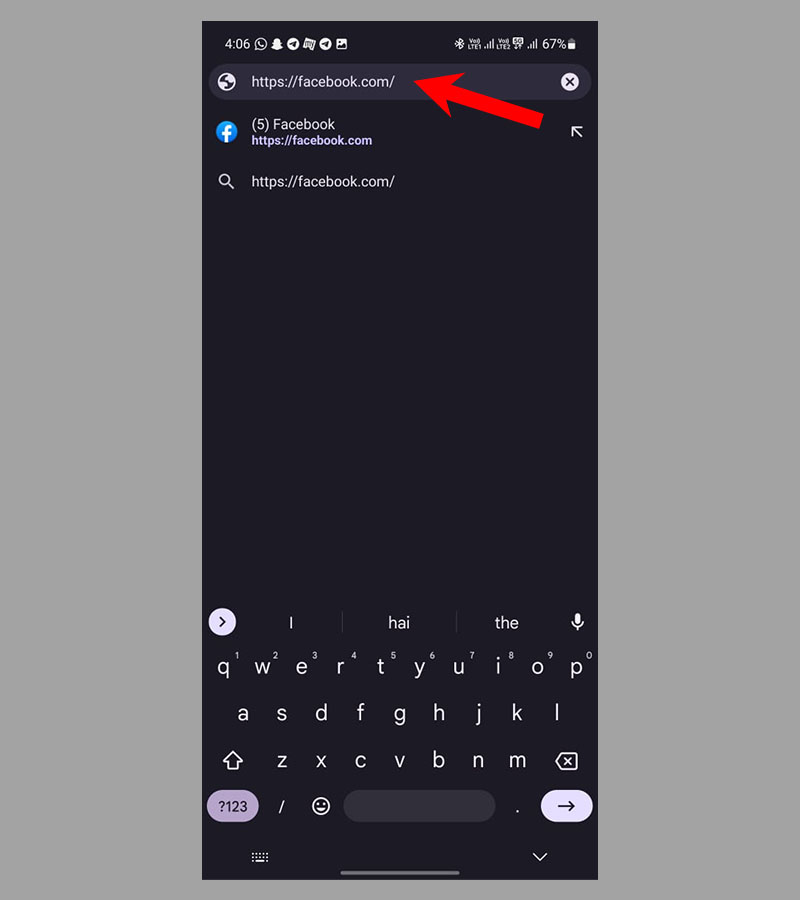
Zobaczysz teraz pełną wersję strony Facebooka na swoim smartfonie. Proces jest prawie taki sam dla wszystkich przeglądarek opartych na Chromium na Androida, takich jak Kiwi Browser i inne.
Ponadto po zalogowaniu się na swoje konto na Facebooku w przeglądarce możesz wyszukać opcję „strona na komputerze” w innych przeglądarkach, a następnie edytować adres URL, aby uzyskać dostęp do pełnej wersji witryny.
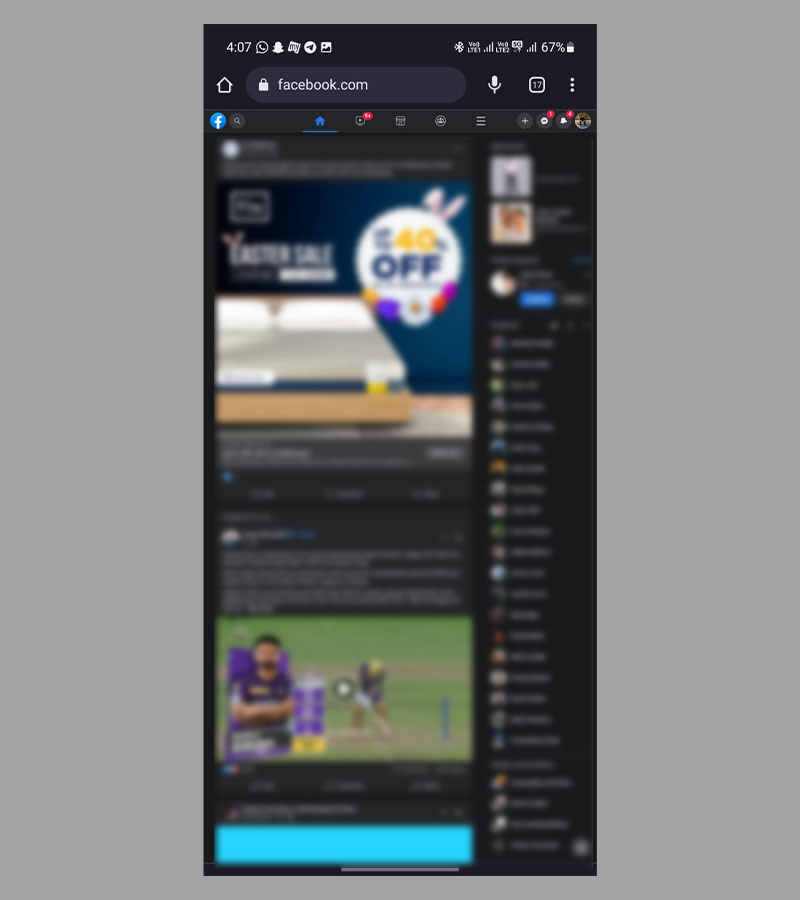
Jeśli używasz iPhone'a, czytaj dalej, aby dowiedzieć się, jak otworzyć stronę Facebooka na komputerze na urządzeniu mobilnym za pomocą Safari lub innych przeglądarek.
Jak otworzyć witrynę Facebooka na komputery stacjonarne na iOS za pomocą Safari
Na iPhone'ach Safari jest zwykle domyślną przeglądarką preferowaną przez większość użytkowników iOS. Oto jak otworzyć pełną wersję strony Facebooka na komputerze na urządzeniu mobilnym.
1. Uruchom Safari z ekranu głównego lub szuflady aplikacji.
2. Po drugie, w dolnym pasku adresu wpisz adres URL strony Facebooka (www.facebook.com) i naciśnij przycisk „Idź” na klawiaturze.
3. Następnie wprowadź dane logowania do konta, aby zalogować się na swoje konto na Facebooku. (Możesz pominąć ten krok, jeśli jesteś już zalogowany).
4. Gdy znajdziesz się na stronie głównej Facebooka (lub stronie osi czasu), stuknij przycisk „aA” w dolnym pasku adresu przeglądarki.
5. Przewiń w dół i wybierz opcję „Poproś o witrynę na komputery” z nowo otwartego menu, aby przełączyć się na mobilną wersję witryny Facebooka na komputery.

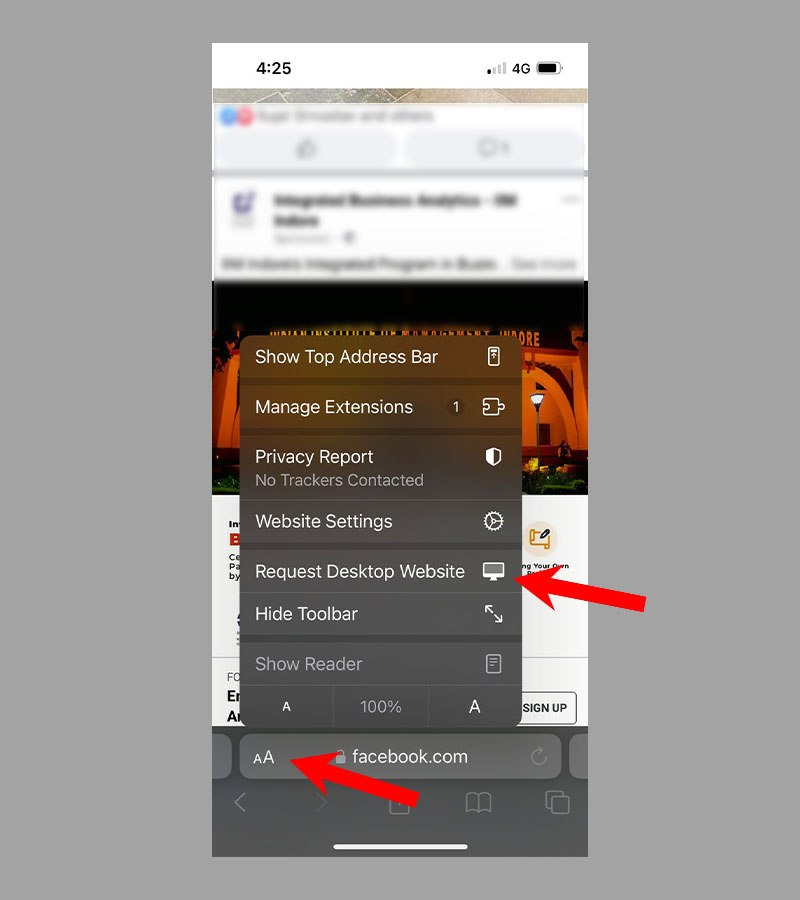
6. Nadal nie jesteś tam jeszcze. Aby uzyskać dostęp do pełnej wersji strony Facebooka na komputer, dotknij paska adresu, zmień adres URL z „www.m.facebook.com” na „www.facebook.com”, a następnie naciśnij klawisz „Go” na klawiaturze, aby otwórz stronę na komputery.
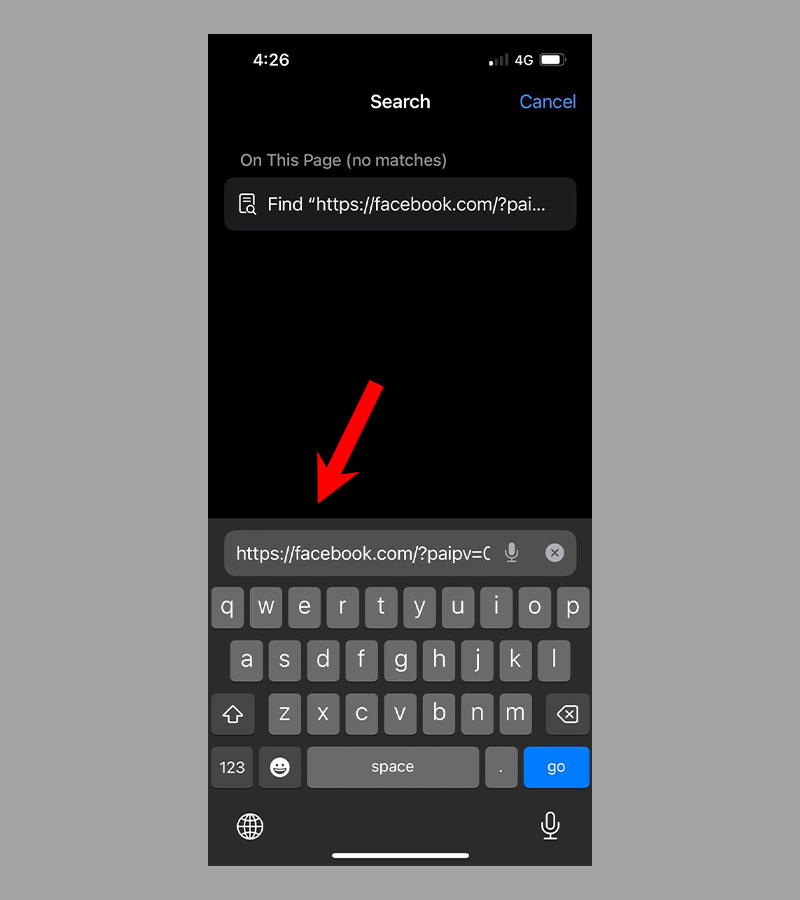
Zobaczysz teraz pełną wersję witryny Facebooka na swoim iPhonie za pomocą przeglądarki Safari. W przeciwieństwie do innych przeglądarek, Safari zawsze wymaga zalogowania się, aby uzyskać dostęp do witryny na komputery. Jeśli wolisz Google Chrome na iOS, dowiedz się, jak otworzyć witrynę Facebooka na komputer w Chrome tutaj.
Jak otworzyć pełną witrynę Facebooka na komputer na iOS za pomocą Google Chrome
Jeśli korzystasz z przeglądarki Google Chrome, nie musisz być zalogowany na swoje konto na Facebooku, aby uzyskać dostęp do witryny na komputery. Zalecamy jednak najpierw zalogować się, a następnie otworzyć stronę na komputerze na swoim iPhonie.
1. Uruchom Google Chrome z ekranu głównego lub szuflady aplikacji.
2. Następnie wpisz adres URL strony Facebooka (www.facebook.com) w dolnym pasku adresu i naciśnij przycisk „Go” na klawiaturze.
3. Następnie wprowadź dane logowania do konta, aby zalogować się na swoje konto na Facebooku. (Możesz pominąć ten krok, jeśli jesteś już zalogowany).
4. Gdy znajdziesz się na stronie głównej Facebooka (lub stronie osi czasu), stuknij przycisk z trzema kropkami na dolnym pasku adresu przeglądarki.
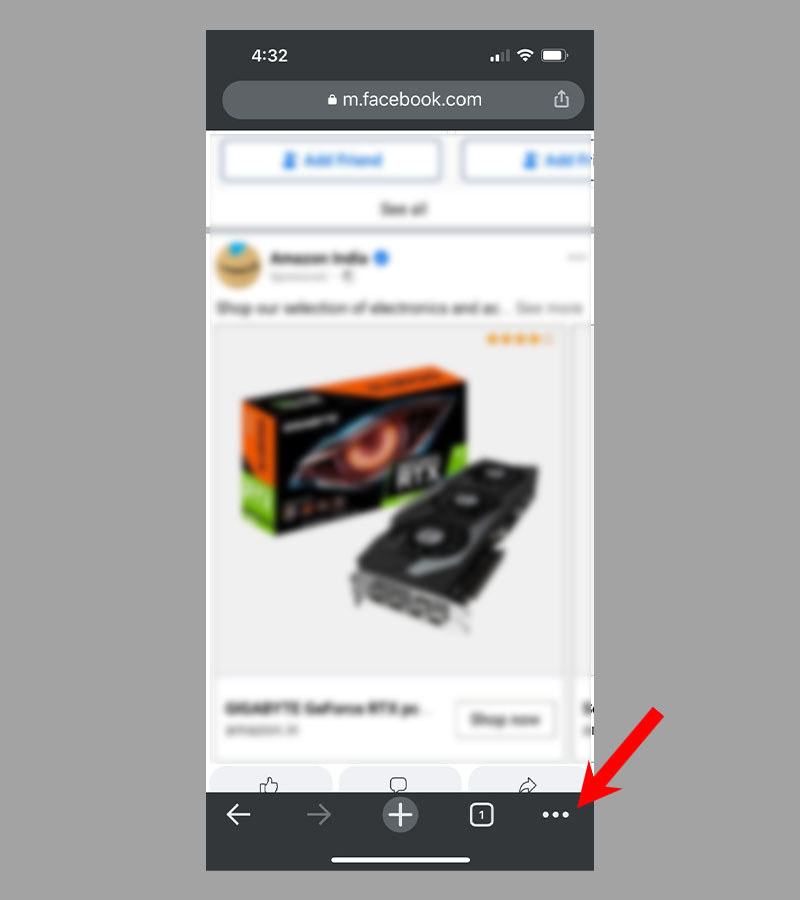
5. Przewiń w dół i wybierz opcję „Poproś o witrynę na komputery” z nowo otwartego menu, aby przełączyć się na mobilną wersję witryny Facebook na komputery.
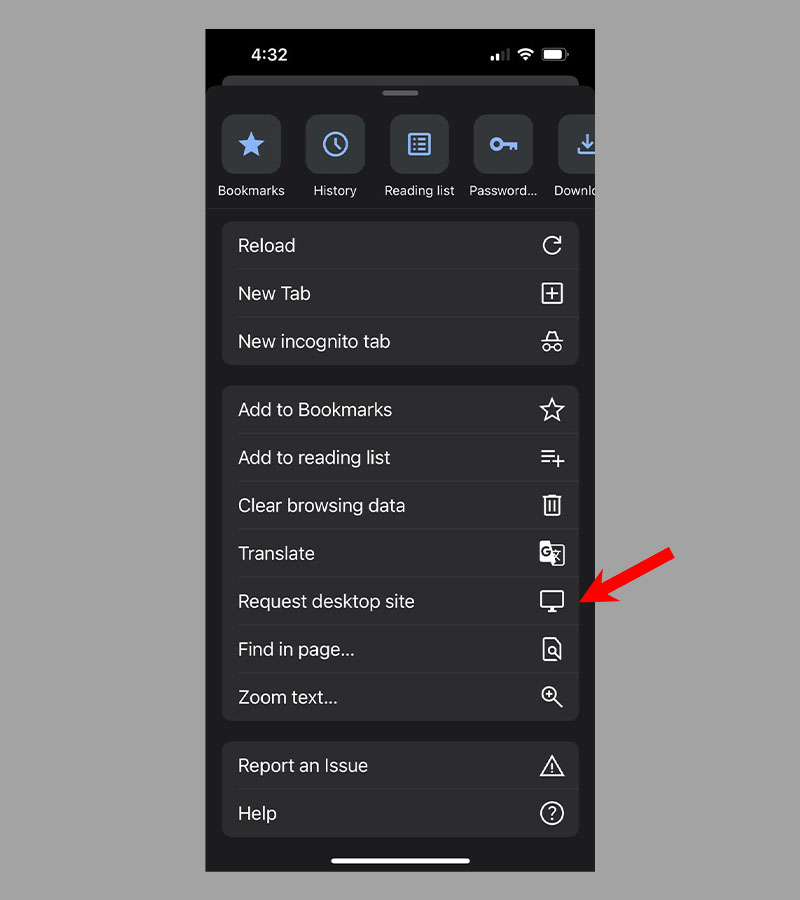
6. Na koniec, aby uzyskać dostęp do pełnej wersji strony Facebook na komputer, dotknij paska adresu, zmień adres URL z „www.m.facebook.com” na „www.facebook.com”, a następnie naciśnij klawisz „Go” na klawiaturze, aby otworzyć stronę na komputery.
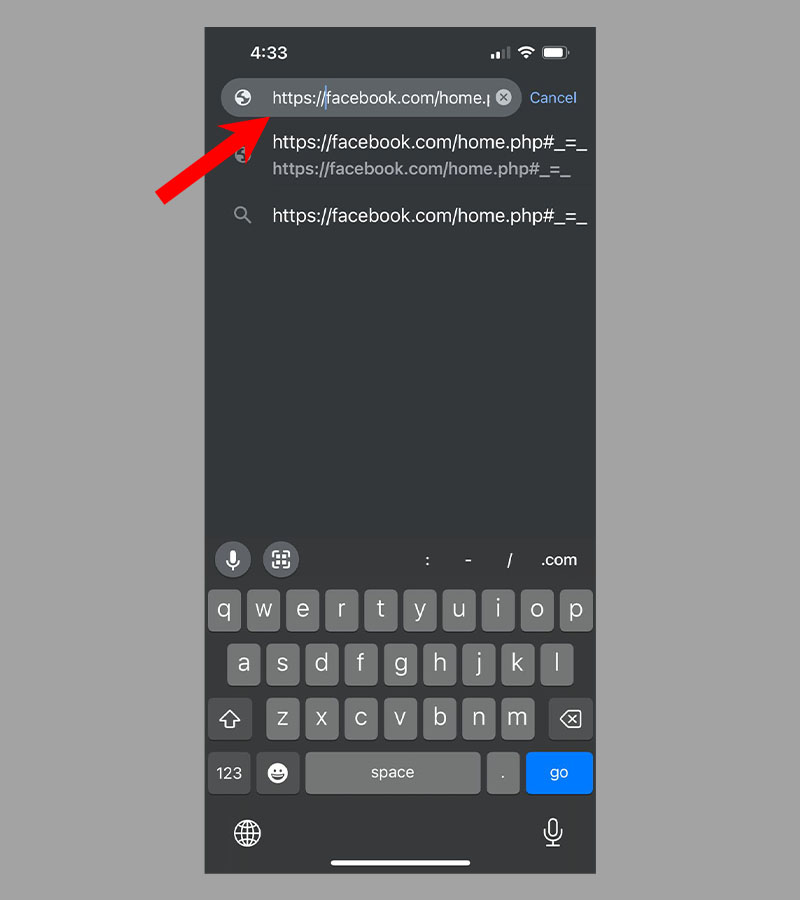
Otwieranie wielu wariantów witryny Facebooka na komputery
Facebook oferuje swoją witrynę na komputery stacjonarne w dwóch wersjach — jedną specjalnie dla urządzeń mobilnych (z adresem URL www.m.facebook.com) i drugą jako pełną witrynę na komputery (z adresem URL www.facebook.com), która jest również zoptymalizowana pod kątem przeglądania na ekranach mobilnych. Na początku może wydawać się to mylące, aby wiedzieć, z której wersji strony na komputery korzystasz, ale wszystkie mają nieco inne odmiany interfejsu użytkownika Facebooka. Dzięki temu przewodnikowi możesz łatwo uzyskać dostęp do strony Facebooka na komputerze na dowolnym smartfonie.
Czy podoba Ci się ten poradnik? Sprawdź, jak ukryć nazwisko na Facebooku.
Często zadawane pytania dotyczące otwierania strony Facebooka na komputerze na urządzeniu mobilnym
Dlaczego podczas otwierania strony Facebooka na komputerze w przeglądarce nie widzę pełnej wersji?
Może być kilka powodów, dla których możesz nie widzieć pełnej wersji Facebooka w przeglądarce na komputerze. Oto kilka typowych:
- Pamięć podręczna przeglądarki: Twoja przeglądarka mogła zapisać w pamięci podręcznej starszą wersję witryny, dlatego nie widzisz pełnej wersji. Spróbuj wyczyścić pamięć podręczną przeglądarki i odśwież stronę.
- Rozdzielczość ekranu: Jeśli rozdzielczość ekranu jest ustawiona na zbyt niską, niektóre elementy witryny Facebooka mogą być ukryte lub pomniejszone. Spróbuj zwiększyć rozdzielczość ekranu i sprawdź, czy to coś zmieni.
- Powiększenie przeglądarki: Twoja przeglądarka może być powiększana lub pomniejszana, co może ukrywać niektóre elementy witryny Facebook. Spróbuj zresetować poziom powiększenia przeglądarki do 100%.
- Wersja mobilna: Możliwe, że przypadkowo ładujesz mobilną wersję witryny Facebook, która może nie mieć wszystkich funkcji wersji komputerowej. Upewnij się, że korzystasz z komputerowej wersji witryny.
- Zgodność przeglądarek: Niektóre starsze przeglądarki mogą nie obsługiwać wszystkich funkcji witryny Facebook. Spróbuj użyć nowszej lub innej przeglądarki, aby zobaczyć, czy to coś zmieni.
Jeśli żadne z tych rozwiązań nie działa, być może wystąpił problem z komputerem lub połączeniem internetowym, który uniemożliwia dostęp do pełnej wersji Facebooka.
Dlaczego miałbym chcieć otworzyć stronę Facebooka na komputerze na moim urządzeniu mobilnym?
Jeśli otworzysz komputerową wersję Facebooka na swoim urządzeniu mobilnym, możesz uzyskać dostęp do większej liczby funkcji i uzyskać większy widok witryny. Może to być również pomocne, jeśli potrzebujesz dostępu do niektórych funkcji, które nie są dostępne w mobilnej wersji Facebooka.
Czy otwarcie stacjonarnej wersji Facebooka na moim urządzeniu mobilnym spowoduje zużycie większej ilości danych?
Tak, dostęp do stacjonarnej wersji Facebooka z urządzenia mobilnego prawdopodobnie zużywa więcej danych niż wersja mobilna. To dlatego, że witryna na komputery ma więcej funkcji i większe pliki do pobrania.
Czy otwarcie stacjonarnej wersji Facebooka na moim urządzeniu mobilnym wpłynie na ustawienia mojego konta?
Nie, dostęp do komputerowej wersji Facebooka z urządzenia mobilnego nie powinien mieć wpływu na ustawienia konta. Należy jednak pamiętać, że niektóre funkcje mogą być inne lub niedostępne w mobilnej wersji Facebooka.
Czy mogę na stałe używać stacjonarnej wersji Facebooka na urządzeniu mobilnym?
Tak, możesz ustawić, aby zawsze używać stacjonarnej wersji Facebooka na swoim urządzeniu mobilnym, zmieniając ustawienia przeglądarki. Należy jednak pamiętać, że zużywa to więcej danych i może nie być zoptymalizowane do użytku mobilnego.
